 |
 |
|
||
 |
||||
Lancement d'une numérisation à l'aide de Epson Scan
Si vous souhaitez numériser une image et l'enregistrer directement dans un fichier, vous pouvez lancer Epson Scan en tant que programme “autonome”.
 |
Placez le document original ou la photo sur le scanner. Pour plus de détails, reportez-vous au livret.
|
 Remarque :
Remarque :|
N'ouvrez pas le chargeur automatique de documents lors de la numérisation, faute de quoi un message d'erreur relatif au chargeur automatique de documents s'affiche et l'entraînement du papier est interrompu.
|
 |
Pour lancer Epson Scan, procédez d'une des manières suivantes.
|
Windows :
Double-cliquez sur l’icône EPSON Scan située sur le bureau.
Double-cliquez sur l’icône EPSON Scan située sur le bureau.
Ou sélectionnez Démarrer > Tous les programmes ou Programmes > EPSON Scan > EPSON Scan.
Mac OS X :
Ouvrez le dossier Applications et double-cliquez sur l'icône EPSON Scan.
Ouvrez le dossier Applications et double-cliquez sur l'icône EPSON Scan.
La fenêtre de Epson Scan s’affiche.
 |
Lors de la première ouverture de Epson Scan, le Mode bureautique est activé. Si nécessaire, cliquez sur la flèche de la zone Mode, située dans la partie supérieure droite de la fenêtre de Epson Scan, et sélectionnez Mode bureautique.
|
La fenêtre du Mode bureautique apparaît.
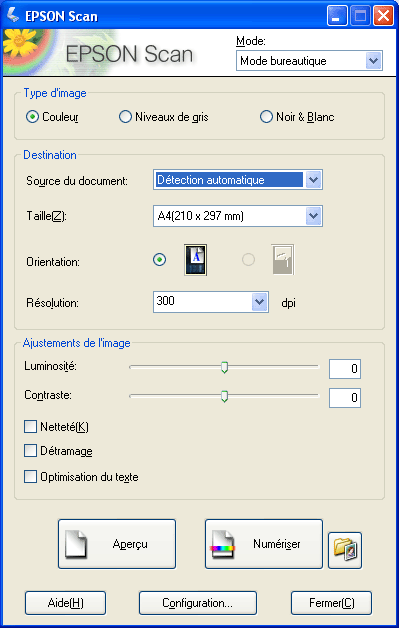
Pour obtenir des instructions relatives à l'utilisation du Mode bureautique, reportez-vous à la section Utilisation du Mode bureautique.
Si le paramètre Mode, situé dans le coin supérieur droit de la fenêtre, est réglé sur Mode loisirs ou Mode Professionnel, une autre fenêtre de paramétrage Epson Scan s'affiche. Pour obtenir des instructions relatives à l'utilisation du Mode loisirs ou du Mode Professionnel, reportez-vous à la section Sélection des paramètres de base.
 Remarque :
Remarque :|
Pour sélectionner un autre mode de numérisation, reportez-vous à la section Activation d'un autre mode de numérisation.
|